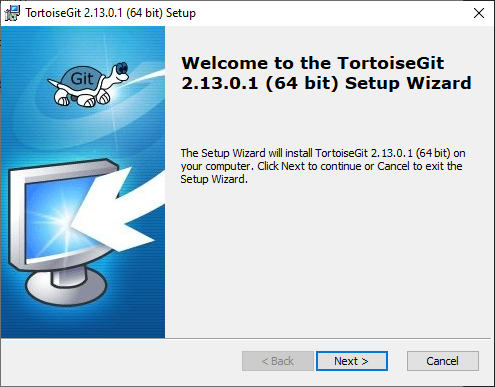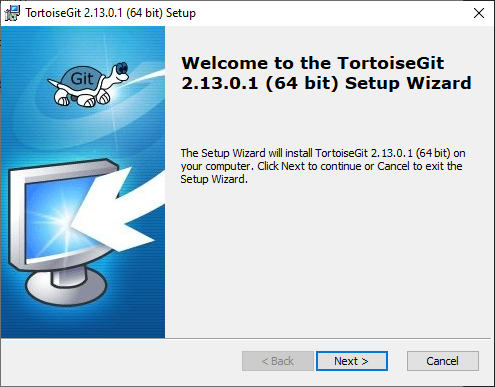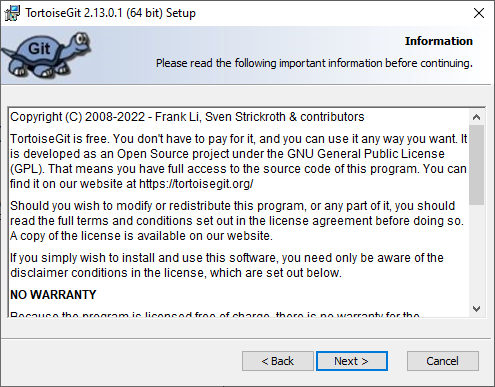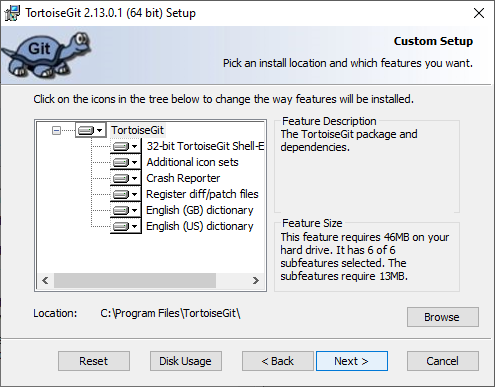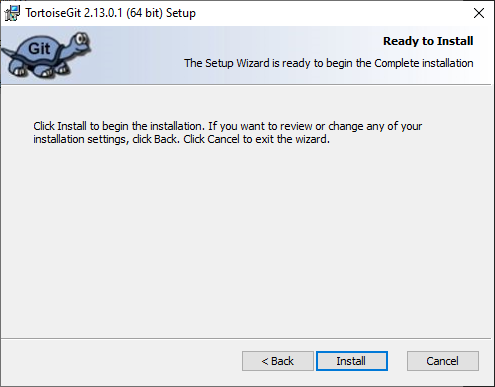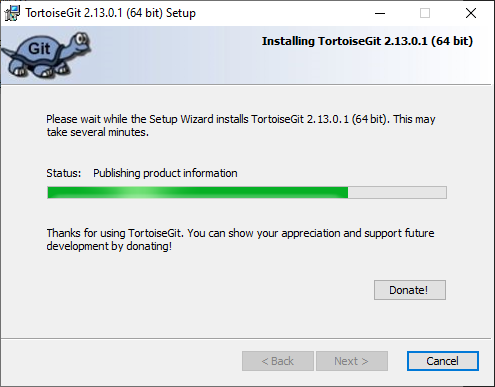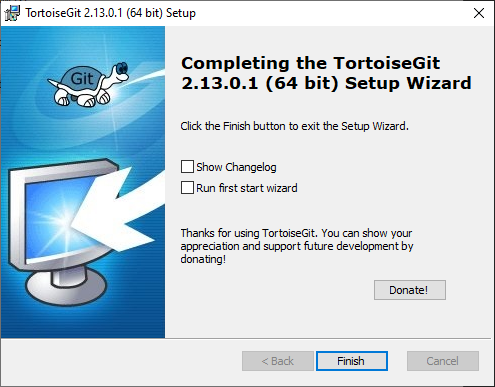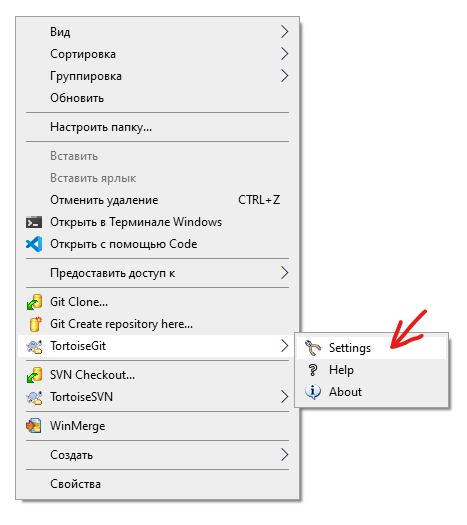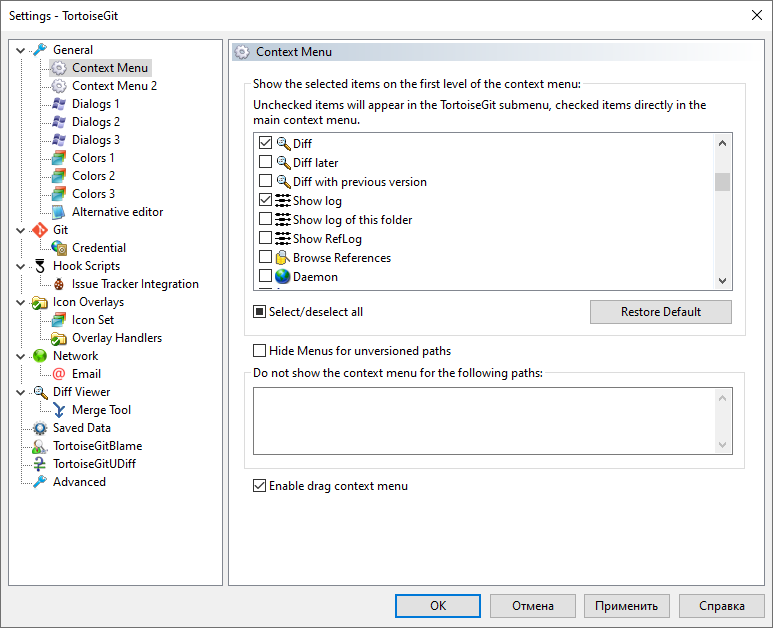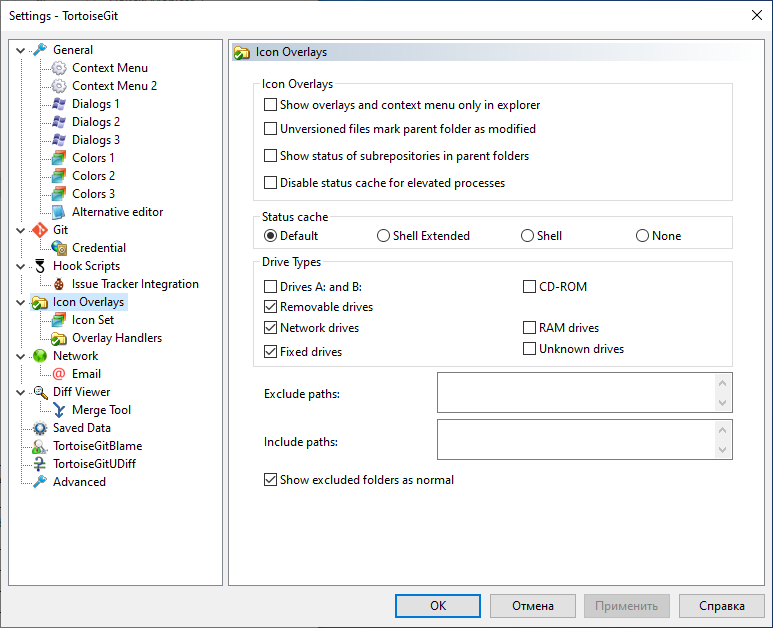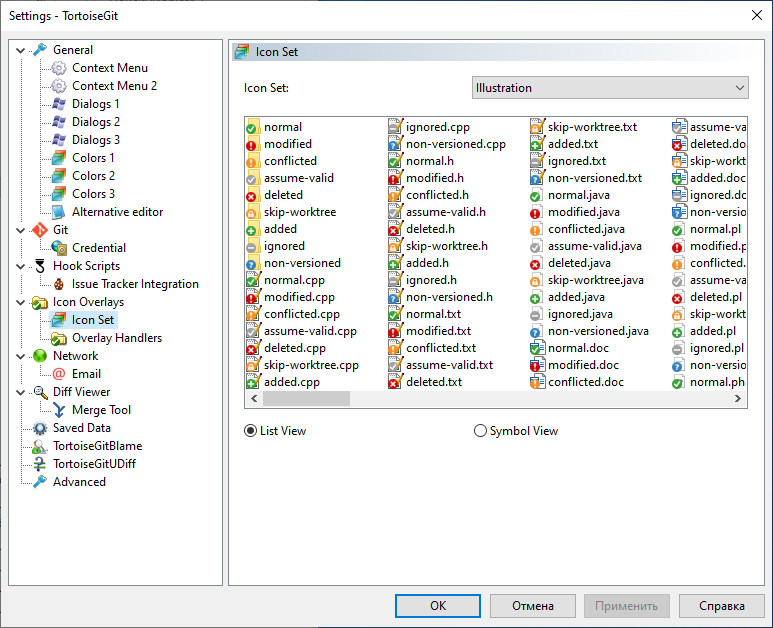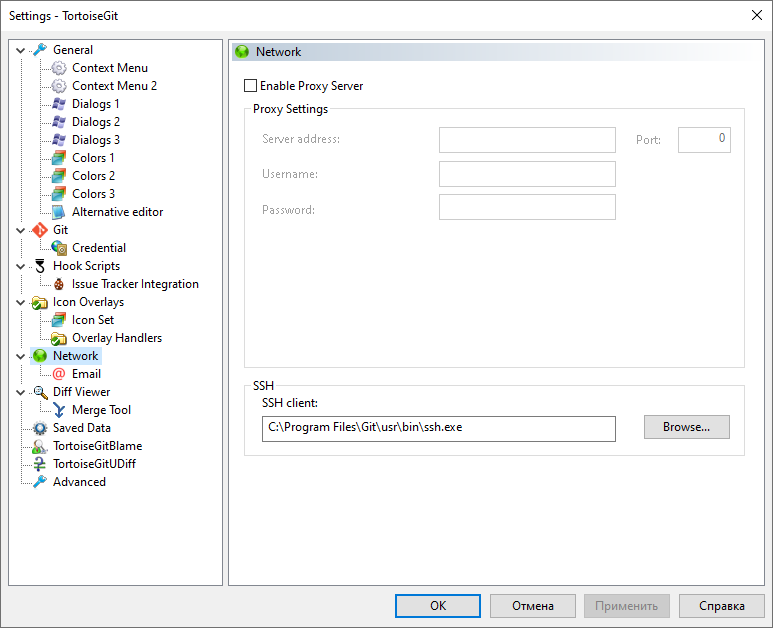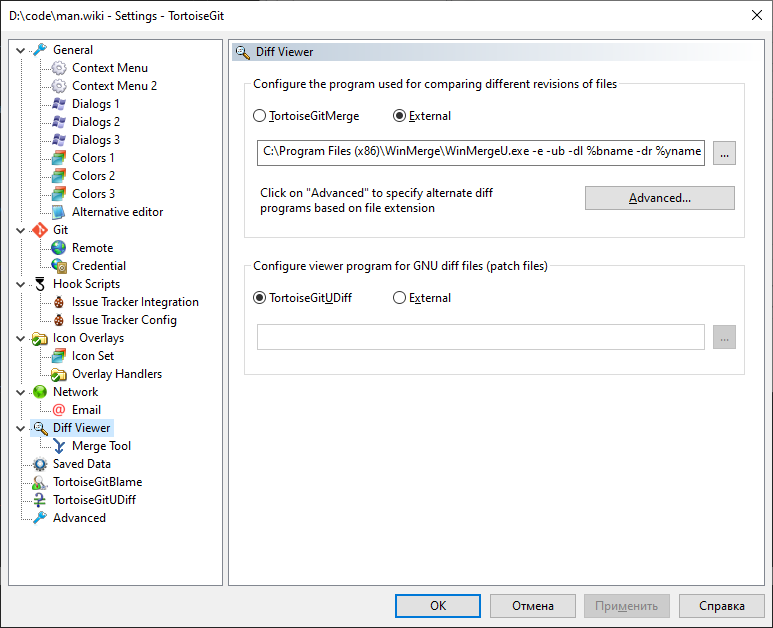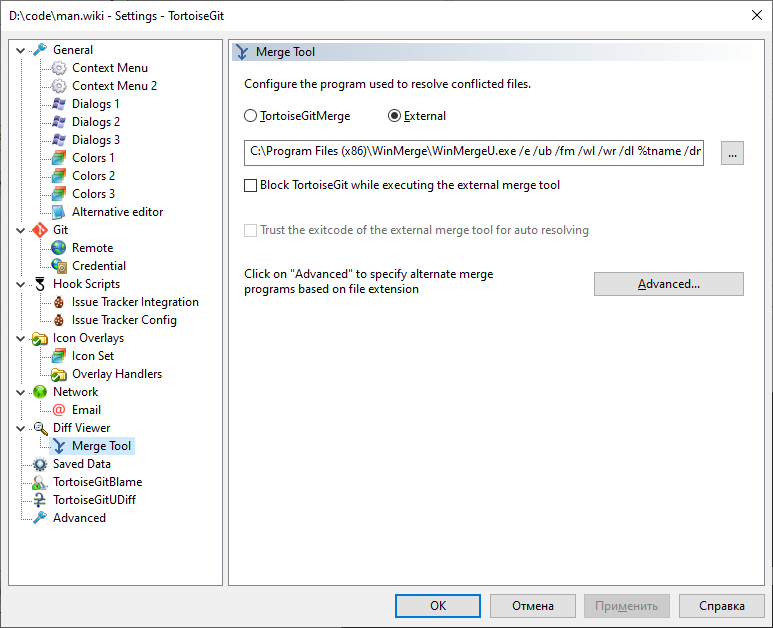# Установка TortoiseGIT в windows.
Перед тем как устанавливать TortoiseGit надо [установить Git for windows](GIT-install-win.md).
Скачиваем с официального сайта: https://tortoisegit.org/download/
Запускаем установку.
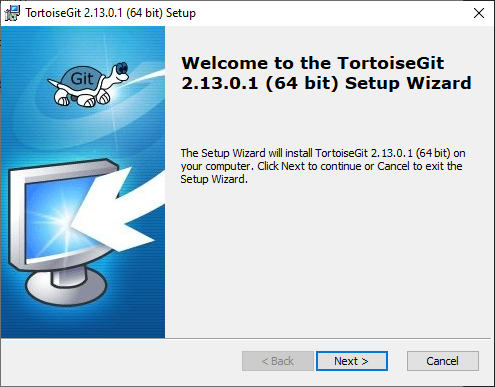
---
Далее.
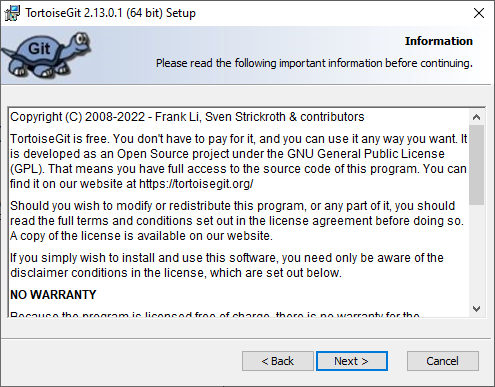
---
Проверяем что будут установлены все компоненты.
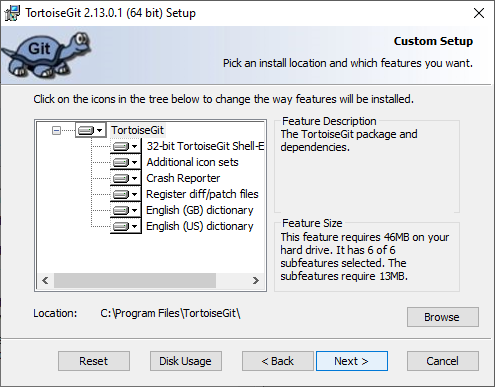
---
Запускаем процесс установки.
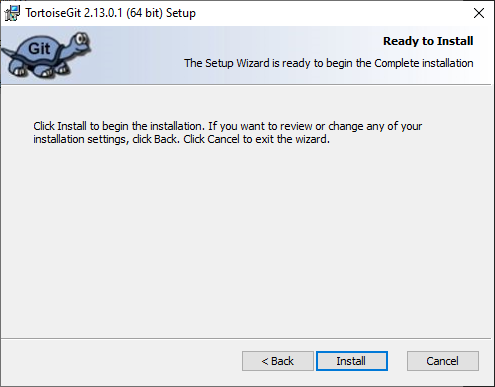
---
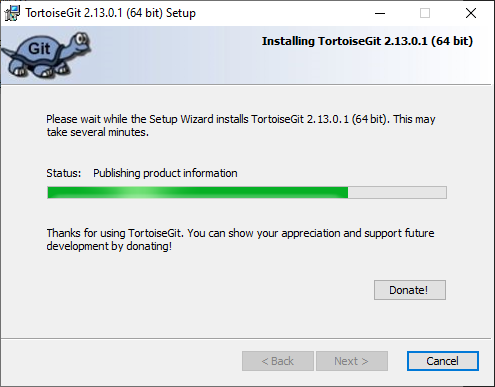
---
Убираем галочку "Мастера настроек". Все настройки будем делать явным образом в Git и в TortoiseGit. Завершаем установку.
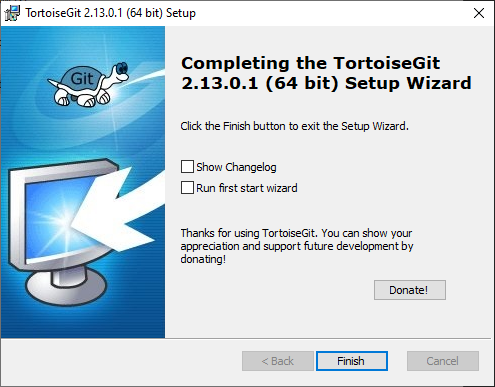
---
После установки TortoiseGit соответствующие пункты появятся в контекстном меню проводника. Открываем настройки.
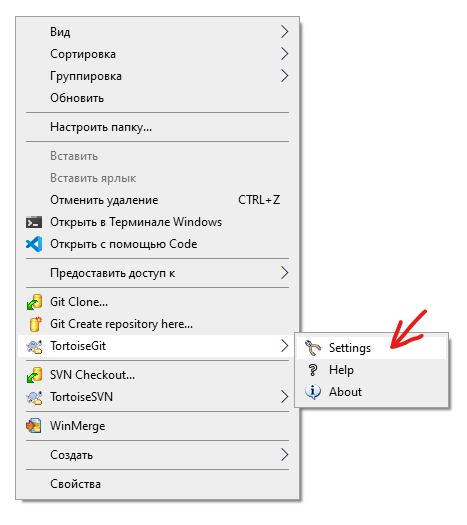
---
В настройках "Context Menu" рекомендую дополнительно включить:
- Diff
- Show log
- Revert
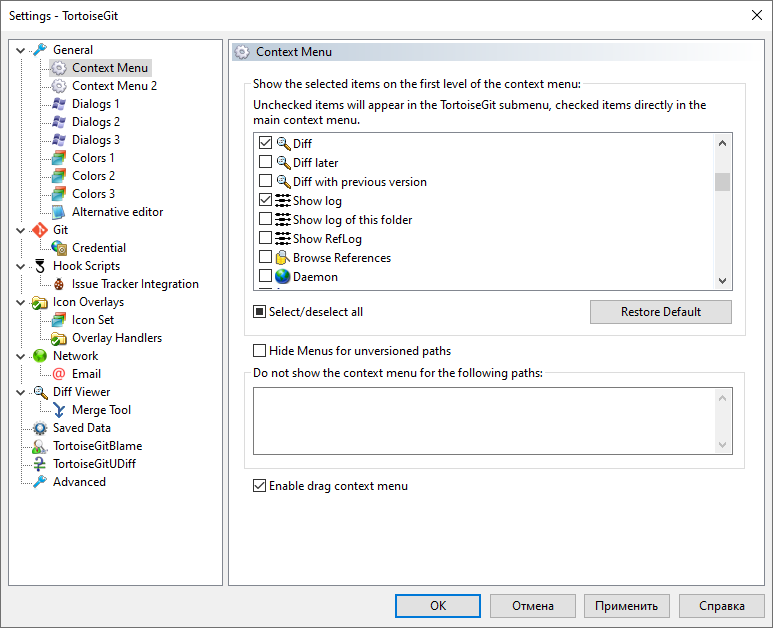
---
Чтобы значки отображались на сетевых и других дисках необходимо включить соответствующие галочики в:
```
Settings -> Icon Overlays
```
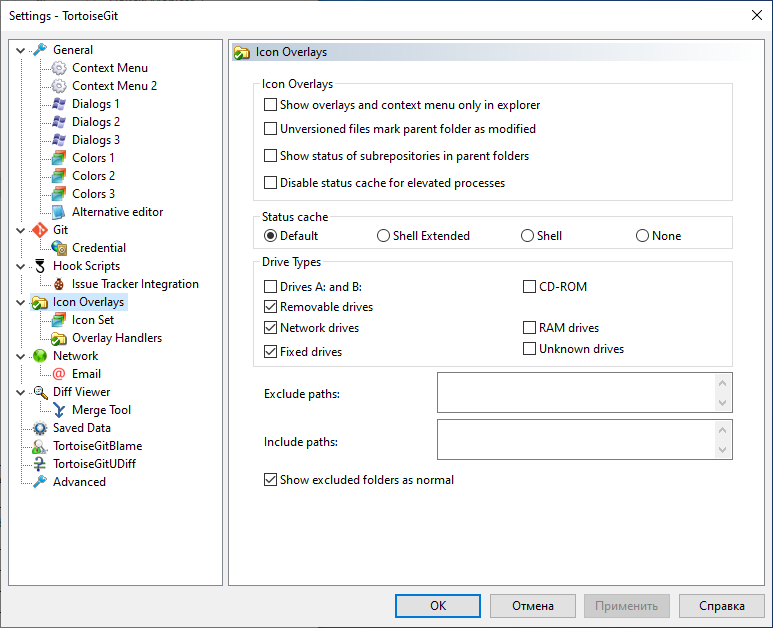
---
Меняем набор иконок на "Illustration"
(самый красивый)
```
Settings -> Icon Overlays -> Icon Set
```
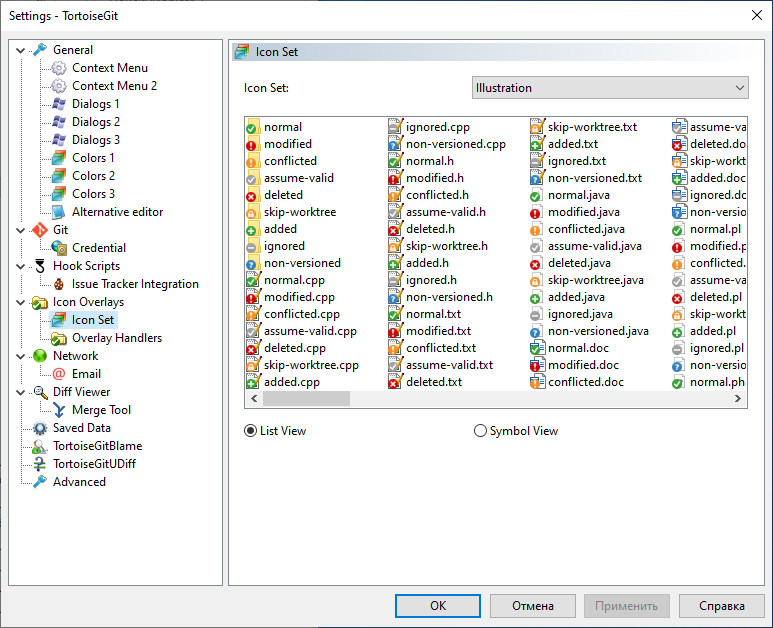
---
Чтобы TortiseGit переключился на использование OpenSSH надо в настройках
```
Settings -> Network -> SSH client
```
поменять клиент на
```
C:\Program Files\Git\usr\bin\ssh.exe
```
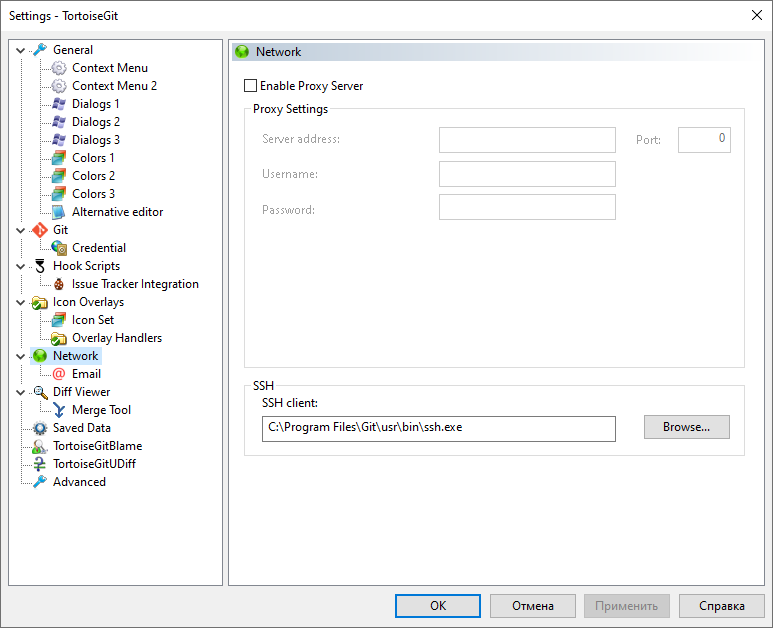
---
Для того чтобы удобно просматривать изменения рекомендую установить [WinMerge](https://winmerge.org/).
После установки чтобы TortoiseGit использовал WinMerge по умолчанию необходимо указать его в настройках.
```
Settings -> Diff Viewer
```
переключаем на External и вводим путь к установленному WinMerge c ключами:
```
C:\Program Files (x86)\WinMerge\WinMergeU.exe -e -ub -dl %bname -dr %yname %base %mine
```
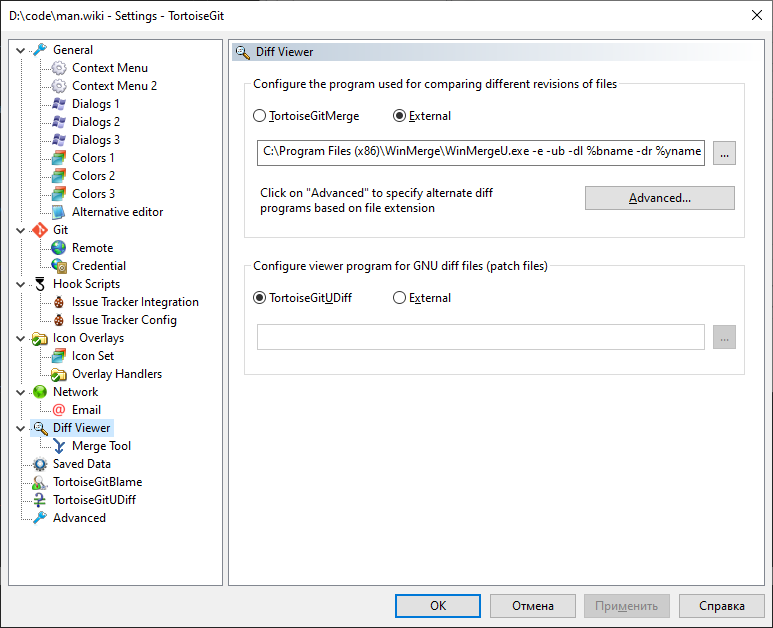
```
Settings -> Diff Viewer -> Merge Tool
```
также переключаем на External и вводим путь к установленному WinMerge c ключами:
```
C:\Program Files (x86)\WinMerge\WinMergeU.exe /e /ub /fm /wl /wr /dl %tname /dm %bname /dr %yname %theirs %base %mine /o %merged
```
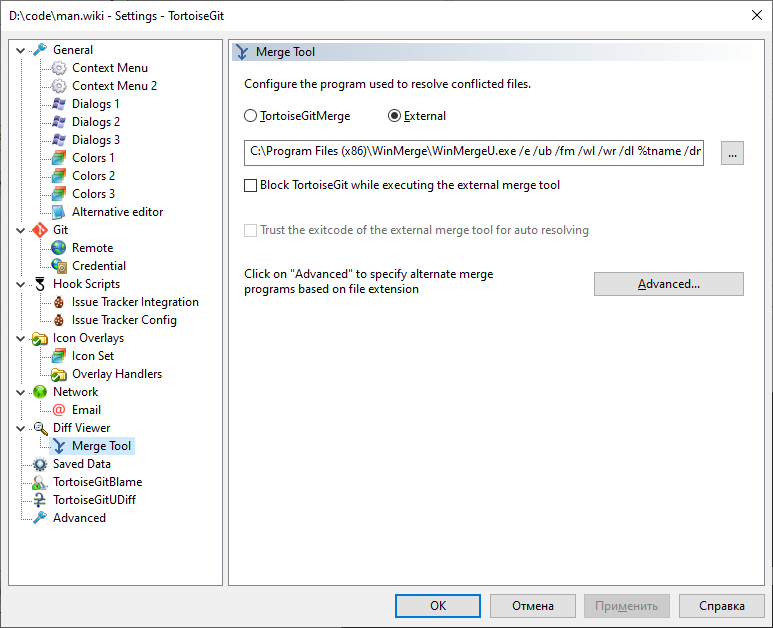
Не забываем перезагрузить компьютер чтобы все изменения вступили в силу.